どうも秋山です。
近所にお刺身と天ぷらがおいしい小料理屋を見つけました。通ってしまいそうです。
では、MAYAの学習を始めましょう!
ShiftキーとCtrlキーを使って選択する
この章では、複数のオブジェクトやコンポーネントの必要な部分だけを選択する方法を学習します。
複数のオブジェクトやコンポーネントを選択している時に、さらに追加して選択したり、その一部を選択解除したい場合があります。
ShiftキーとCtrlキーを使って、追加選択や選択解除をすることができます。
Create→Polygon Primitives→Sphereを実行してポリゴンの球体を作成してください。
F9を押すか、マーキングメニューを使ってバーテックス選択モードにしてください。
もうここまではできますよね。忘れてしまった人は前回の講座を復習してくださいね。
ドラッグして、任意の位置のバーテックスをいくつか選択してみてください。
では、ここでいつものように自分で実験するコーナーです!探求するつもりで、自分で予想しながらいじっていってみましょう。
まずは、ShiftキーとCtrlキーを使うとどのように選択できるのか予想してみてください。
予想しましたか? では、わからなくてもいいので、いじってみてください。
どうなりましたか? 予想通りでしたか?
自分がどうしてそのように予想したのか振り返ってみてください。
正解を求めようとしないでいいです。間違えたってかまいませんよ。それがとても学習になっていると思いますよ。
では、解説していきますので、一緒にいじっていきましょう。
球体はまだありますよね。
F9を押すか、マーキングメニューを使ってバーテックス選択モードにしてください。
ドラッグして、任意の位置のバーテックスをいくつか選択してください。
次に、次の画の黄線を参考にして、Ctrlキーを押しながら選択されているバーテックスのいくつかをかこむようにドラッグしてください。次の画とぴったり同じにしなくてもいいですよ。

Ctrlキーを押しながらクリックまたは、ドラッグすると選択を解除することができます。
Shiftキーを押しながら、選択されているバーテックスのいくつかをかこむようにドラッグしてください。
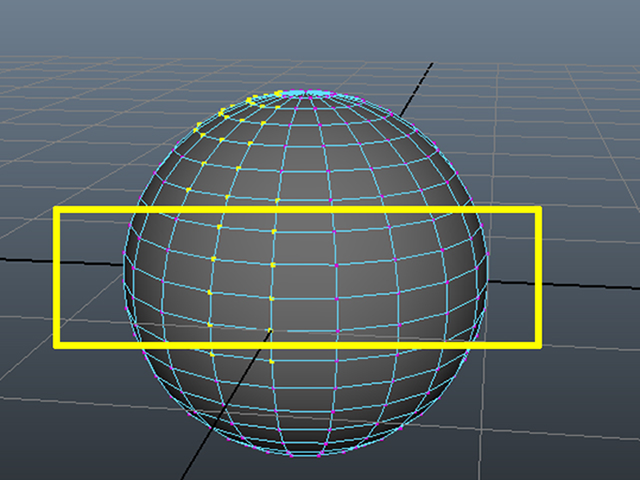
Shiftキーを押しながらクリックまたは、ドラッグすると追加して選択することができます。
しかし、選択されている部分は選択解除されてしまいました。これらの画像ではわかりにくいと思いますので、自分でいじってしっかり確認してみてくださいね。
Shiftキーでの選択には、このような特徴があるんですね。
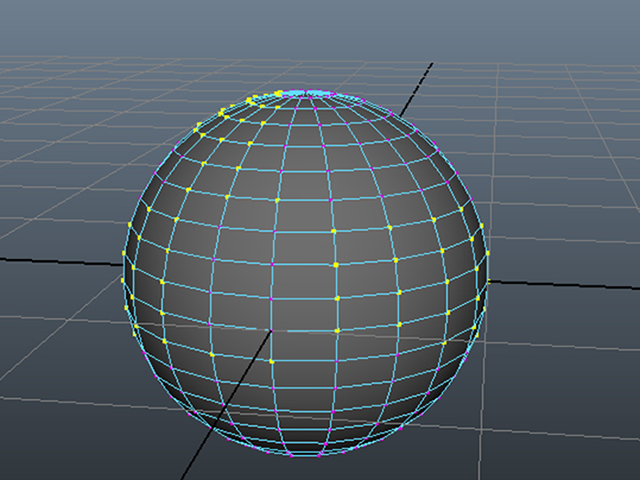
ShiftキーとCtrlキーを両方押しながら選択されているバーテックスのいくつかをかこむようにドラッグしてください。

ShiftキーとCtrlキーを両方押しながらクリックまたは、ドラッグすると追加して選択することができます。
この場合は、選択されていた部分も、そのまま選択されています。

ShiftキーとCtrlキーの同時押しは、実験の時には気がつかなかったかもしれませんね。
ShiftキーとCtrlキーは、とてもよく使います。
何度も練習しておいてください。
練習問題「 ShiftキーとCtrlキー」
選択時のShiftキーとCtrlキーの使い方は、オブジェクトモードでもコンポーネントモードでも同じです。
次の画のように、球体をいくつか並べてください。
ShiftキーとCtrlキーを使った選択の練習をしてください。
次の画と同じ状態にできるでしょうか。
ちなみに、球体の並び具合は、こんなに直線的に整列させてなくてもいいです。大体でいいです。
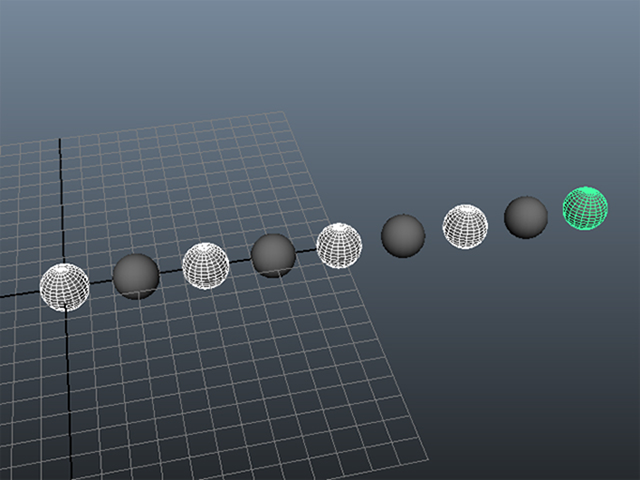
ShiftキーとCtrlキーを使って選択する まとめ
Ctrlキーでドラッグして囲むと選択解除。
Shiftキーでドラッグして囲むと追加選択(でも選択しているところは、解除される)
ShiftキーとCtrlキーを同時押しでドラッグして囲むと追加選択(選択しているところは、そのまま)
今回はここまでです。
よくがんばりました。
お疲れさまでした。
もし、もっと早くにまとめて見たいという人は、ご相談ください。テキストまるごとあげますよ。